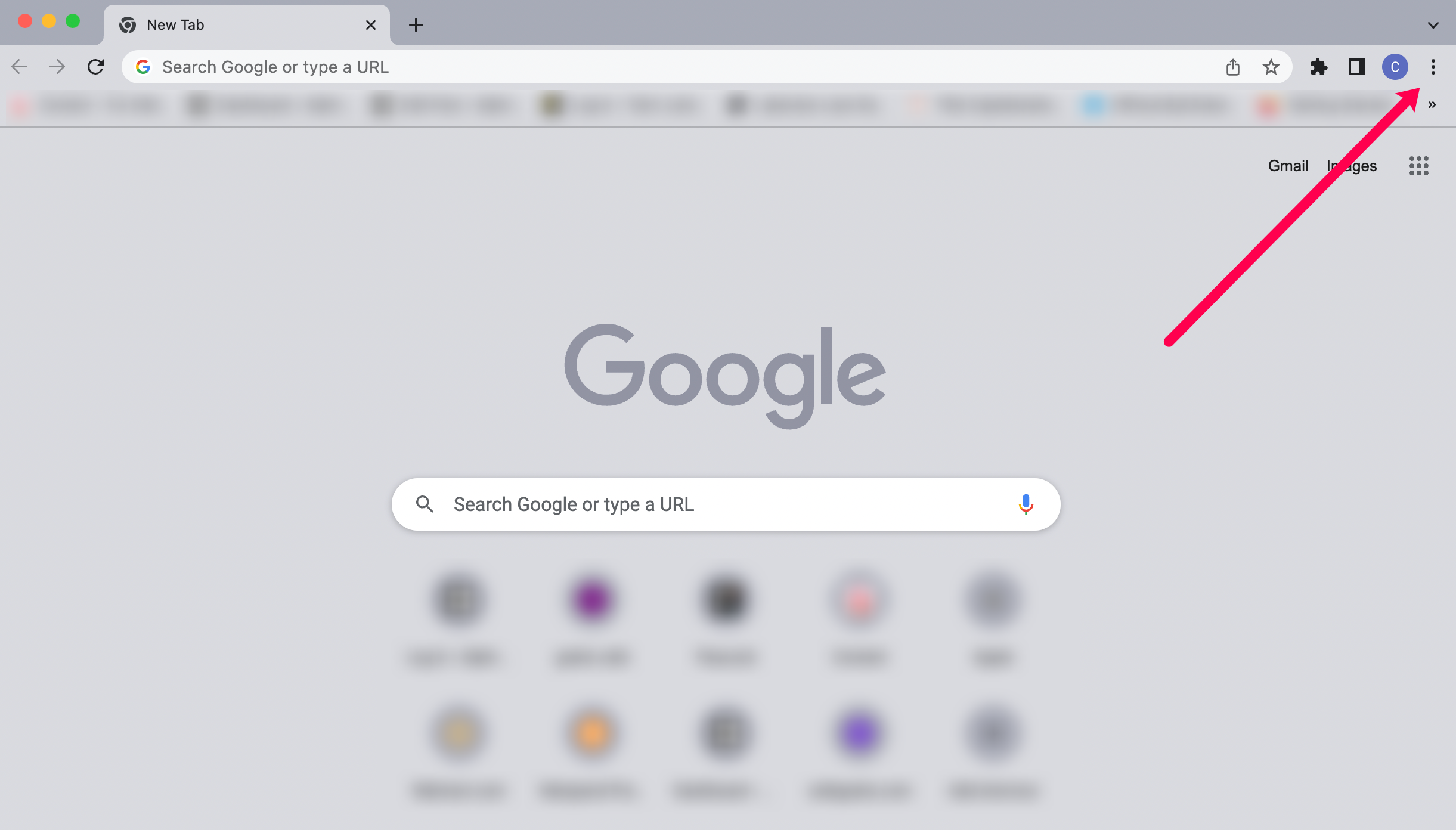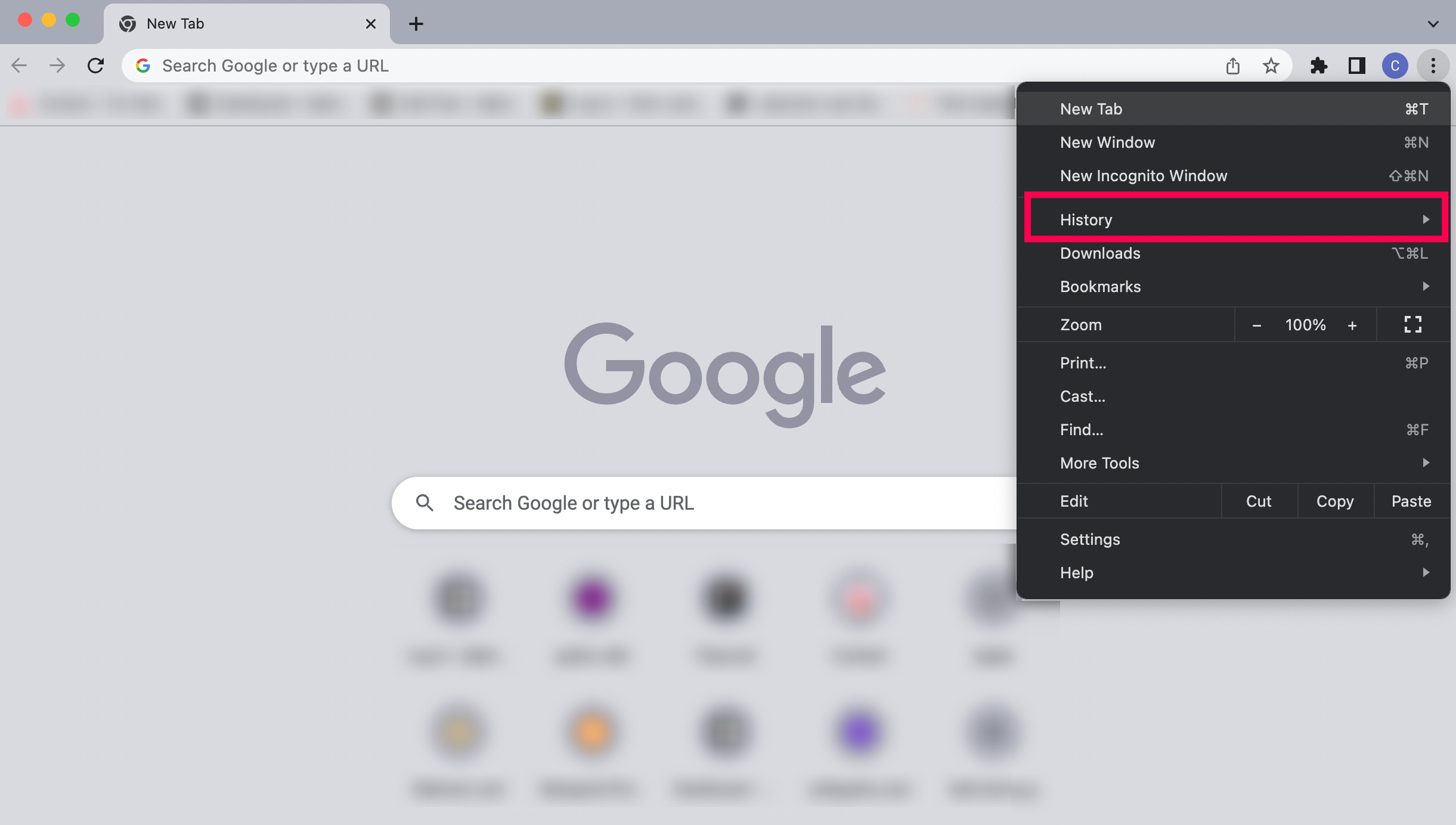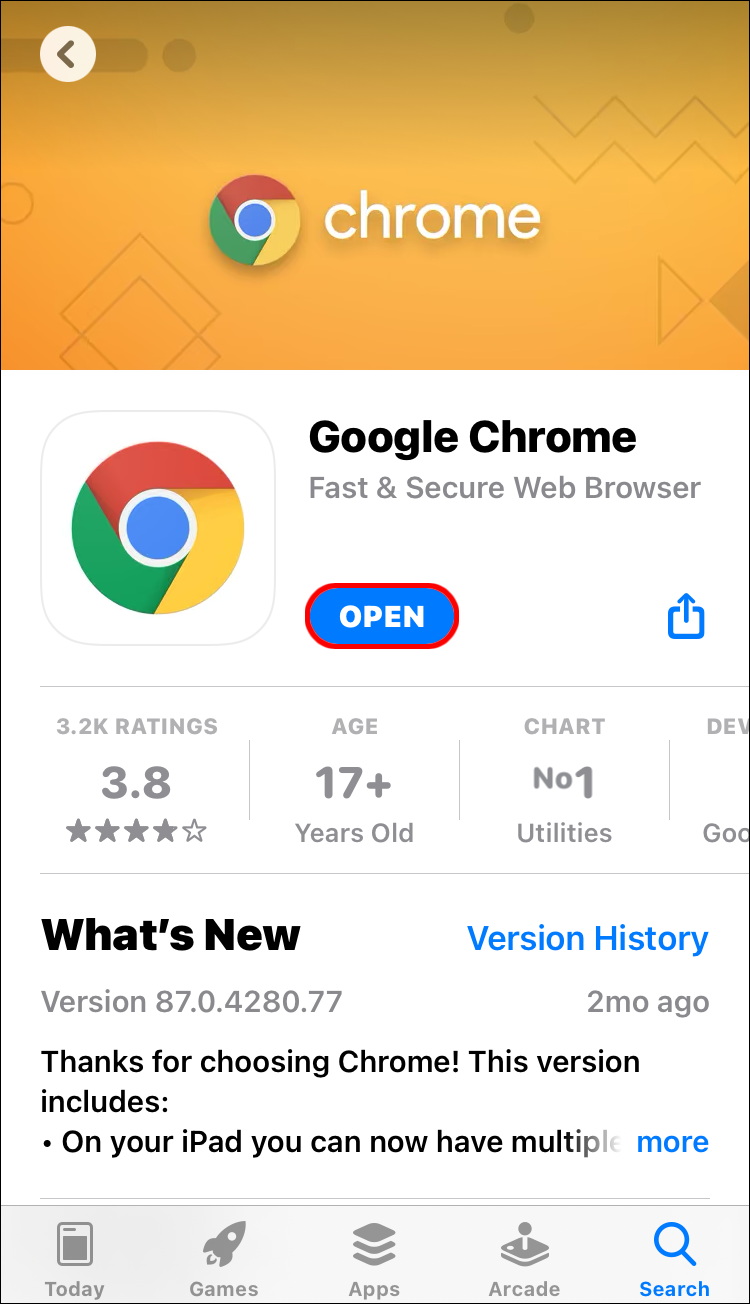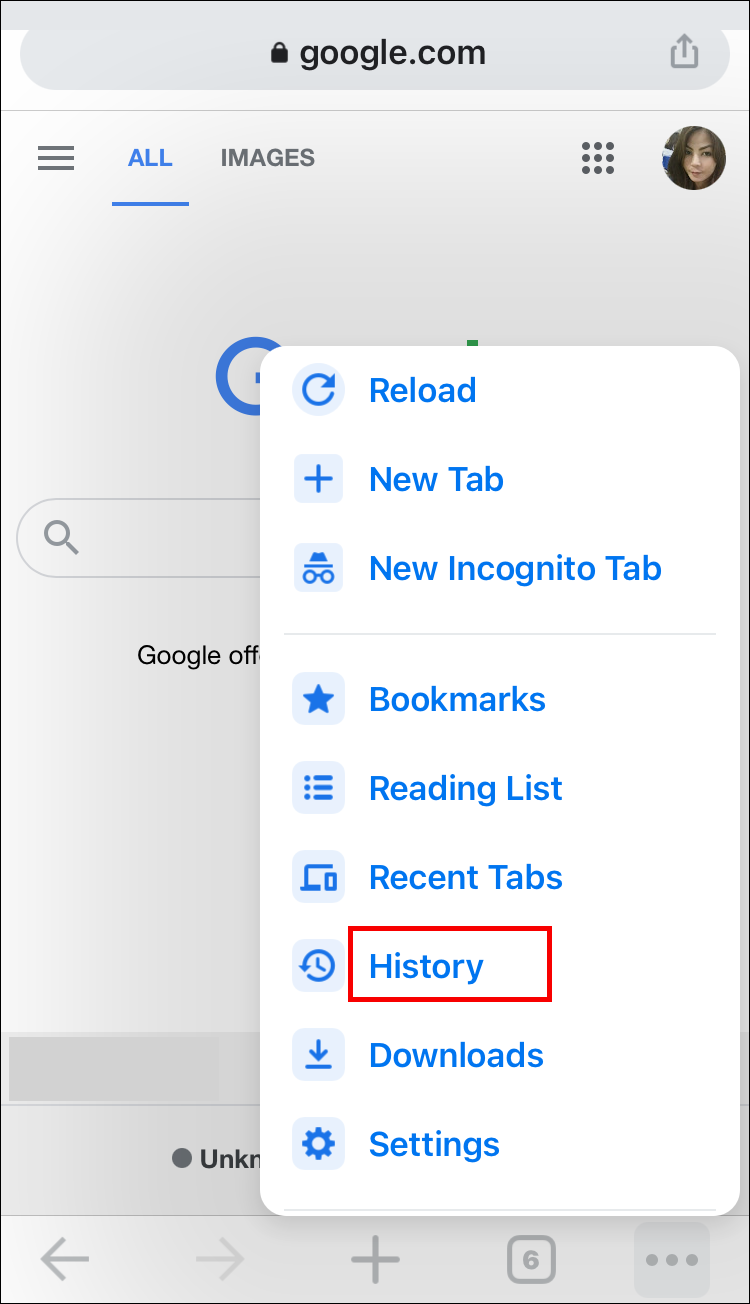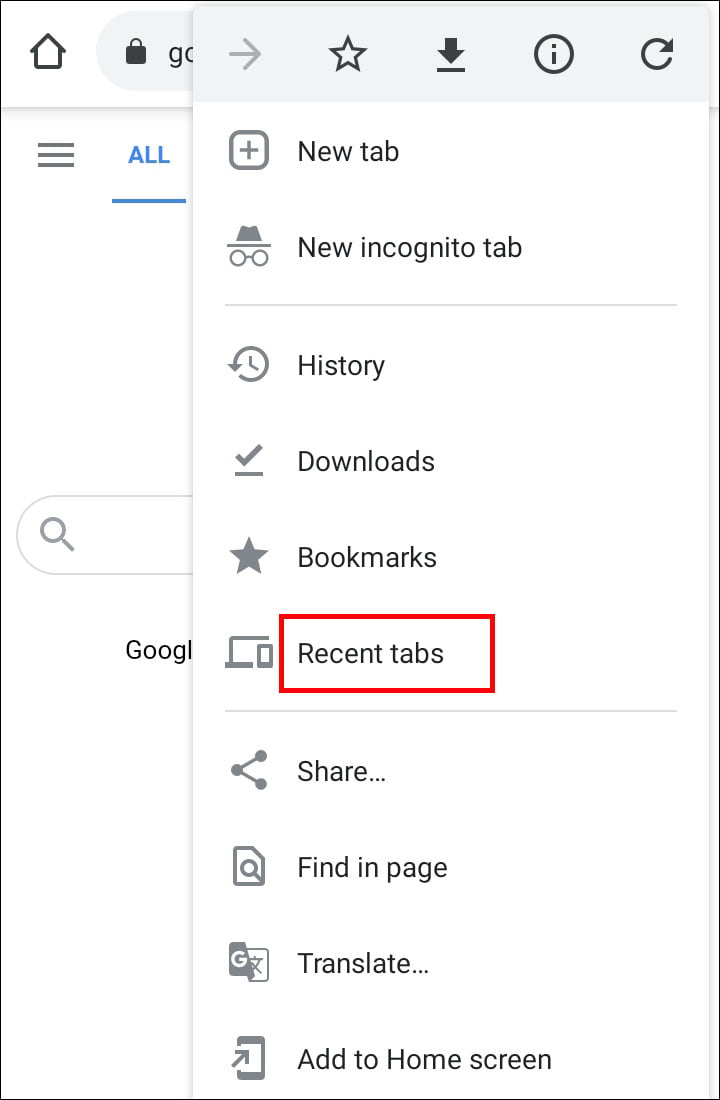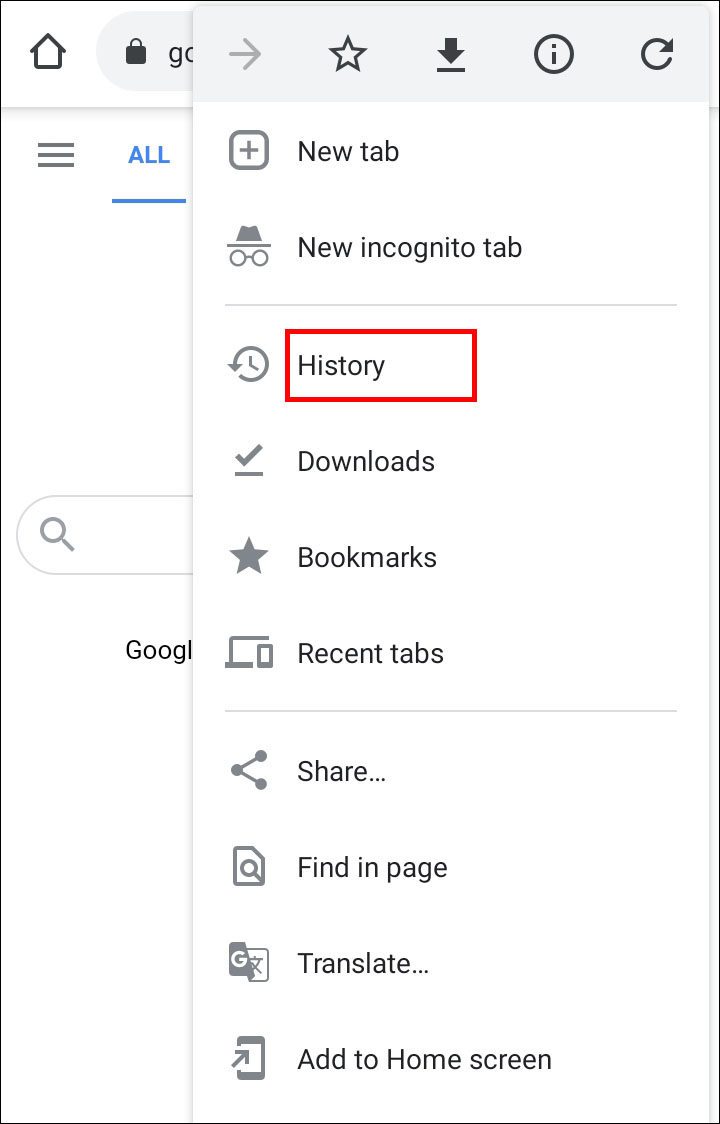Как восстановить все вкладки в Google Chrome
Вы целый день работали над своим проектом только для того, чтобы случайно закрыть действительно нужную вкладку Chrome? Мы понимаем, что терять контроль над своей работой никогда не бывает приятным опытом.
В этой статье мы объясним, как восстановить ваши вкладки, чтобы вы могли вернуться к работе в считанные секунды. Независимо от того, являетесь ли вы пользователем iPhone, iPad или Android, мы предоставим вам всю необходимую информацию.
Программы для Windows, мобильные приложения, игры - ВСЁ БЕСПЛАТНО, в нашем закрытом телеграмм канале - Подписывайтесь:)
Как восстановить все вкладки в Google Chrome
Chrome всегда был любимым браузерным приложением для многих людей, и, скорее всего, для вас тоже.
Поиск информации в этом приложении для просмотра стал неотъемлемой частью нашей повседневной жизни. Однако несчастные случаи случаются даже с лучшими из нас. Возможно, вы случайно закрыли важную вкладку. Или, может быть, у вас произошел сбой Chrome без видимой причины.
Хорошо, что Google Chrome сохраняет историю просмотров, поэтому вы можете в любое время быстро восстановить любую закрытую вкладку.
Вот как восстановить все вкладки Chrome на рабочем столе:
- Откройте Google Chrome и нажмите три точки в правом верхнем углу.

- Нажмите «История».

- Нажмите на опцию «X вкладок».

- Нажмите «Восстановить страницы».

Ваши страницы откроются с того места, на котором вы ранее остановились.
Общие советы: включите функцию «Продолжить с того места, где вы остановились». Это снова откроет все вкладки, которые вы использовали в предыдущем сеансе. Таким образом, ваши вкладки будут защищены от возможных сбоев браузера.
Вы можете найти эту опцию в меню Chrome (три вертикальные точки в правом верхнем углу) > Настройки > При запуске > Продолжить с того места, где вы остановились.
Как восстановить все вкладки в Google Chrome на iPhone
Возможно, вы искали рецепт на своем iPhone, но вас отвлекла ссылка, которую вам отправил друг. Прежде чем вы это заметите, ваш рецепт исчезнет еще до того, как вы успеете сделать снимок экрана.
Но не беспокойтесь, вы можете просто восстановить эту и все другие вкладки, которые вы случайно закрыли на своем iPhone. Просто выполните следующие простые шаги:
Восстановить недавно закрытые вкладки в Google Chrome на iPhone
- Запустите Chrome на своем iPhone.


- Нажмите на три горизонтальные точки в правом нижнем углу экрана. Откроется меню опций.


- Найдите в списке опцию «Последние вкладки».

- Нажмите «Показать полную историю».

- Вы увидите список всех сайтов, которые вы недавно посетили. Просто нажмите на тот, который вы искали, и Chrome откроет его. По умолчанию Chrome откроет его в новой вкладке.

Восстановление вкладок через историю в Google Chrome на iPhone
Но что произойдет, если вы захотите восстановить вкладку, закрытую неделю назад или даже раньше? В этом случае вы не сможете найти свою вкладку в разделе «Последние вкладки».
Это когда вы проверяете свою историю. К счастью, это относительно простой процесс.
- Запустите Chrome на своем iPhone.


- Нажмите на три горизонтальные точки в правом нижнем углу экрана. Откроется меню опций.


- Найдите опцию «История».

- Просто прокрутите вниз, пока не найдете веб-сайт, который хотите увидеть.
- Вы можете получить доступ к веб-сайту, нажав на него.
Кончик: Если вы хотите найти веб-сайт, который вы посетили семь дней назад, но с тех пор много просматривали Интернет, вы можете удалить историю за последние шесть дней. Это ускорит процесс восстановления вашей вкладки.
Как восстановить все вкладки в Google Chrome на iPad
Если вы пытались восстановить потерянные вкладки в Google Chrome на своем iPad, вы попали по адресу. Chrome отслеживает всю вашу историю посещений на вашем iPad (или на всех устройствах, под которыми вы используете свою учетную запись Google), что позволяет относительно легко восстановить случайно закрытые вкладки.
- Запустите Google Chrome на своем iPad.
- Откройте меню. Это три горизонтальные линии в правом верхнем углу интерфейса браузера.
- Нажмите «Последние вкладки».
- Теперь вы увидите список всех вкладок, которые вы недавно открывали. Просто найдите тот, который вам нужен, и нажмите на него.
Chrome теперь откроет этот веб-сайт в новой вкладке.
Как восстановить все вкладки в Google Chrome на Android
Восстановление потерянных вкладок в Google Chrome на вашем устройстве Android — довольно простой процесс.
Если вы ищете вкладки, которые вы недавно закрыли, выполните следующие действия. Если вы ищете веб-сайт, который посещали давным-давно, воспользуйтесь следующим методом.
Восстановление недавно закрытых вкладок в Google Chrome на Android
На самом деле для восстановления недавно закрытых вкладок в Chrome требуется всего три шага:
- Запустите Chrome на своем устройстве Android.


- Найдите три вертикальные точки, чтобы открыть меню Chrome. Она находится в правом верхнем углу экрана.


- В раскрывающемся меню найдите параметр «Последние вкладки».

- Теперь вы увидите список всех вкладок, которые вы недавно открывали. Просто найдите тот, который вам нужен, и нажмите на него.
Примечание: Здесь вы сможете увидеть только пять последних вкладок. Если вашей вкладки нет в списке, нажмите «Показать полную историю».
Восстановление вкладок через историю в Google Chrome на Android
Возможно, вы ищете веб-сайт, который посетили неделю назад. В этом случае самым быстрым вариантом будет просмотр истории Chrome на устройстве Android.
- Запустите Chrome на своем телефоне.


- Нажмите на меню, чтобы увидеть дополнительные параметры. Это три вертикальные точки в правом верхнем углу экрана.


- Найдите опцию «История» и нажмите на нее.

- Теперь вы сможете просматривать историю посещений по дням. Просто прокрутите вниз до даты, когда у вас была открыта вкладка, и найдите ее там.
- Нажмите на вкладку, чтобы открыть ее снова.
Кончик: если вы помните некоторые ключевые слова, содержащиеся на вашей вкладке, вы можете сэкономить время и найти вкладку в разделе «История».
Как восстановить все вкладки в Google Chrome в режиме инкогнито
К сожалению, восстановить вкладки в режиме инкогнито без использования стороннего программного обеспечения невозможно.
Ведь режим инкогнито создан с определенной целью: чтобы не сохранять историю браузера. Вот почему для Chrome не имеет смысла позволять вам восстанавливать вкладки в этом режиме.
Программы для Windows, мобильные приложения, игры - ВСЁ БЕСПЛАТНО, в нашем закрытом телеграмм канале - Подписывайтесь:)
Однако есть способ обойти это. Вам придется установить расширение Chrome, специально созданное для восстановления вкладок режима инкогнито. Программное обеспечение называется «Off the Record History», и вы можете скачать его. здесь.
- После установки расширения нажмите на значок «Расширения» и откройте «Управление расширениями».

- Нажмите «Подробнее», затем переключите кнопку «Разрешить в режиме инкогнито», чтобы она была включена.

С помощью этого расширения вы увидите недавно закрытые вкладки и полную историю сеанса просмотра в режиме инкогнито.

Примечание. Чтобы восстановить вкладки в режиме инкогнито, сначала необходимо, чтобы это расширение работало. Таким образом, вы не сможете использовать его для восстановления открытых вкладок до установки расширения.
Дополнительные часто задаваемые вопросы
Вот еще ответы на вопросы, которые нам задали о восстановлении веб-страниц в Chrome.
Какое сочетание клавиш используется для восстановления вкладок в Chrome?
Самый простой способ восстановить случайно закрытую вкладку — использовать ярлыки. Если вы пользователь Mac, используйте следующий ярлык для восстановления вкладок Chrome:
Команда + Шифт + Т
Если вы пользователь Windows, используйте следующий ярлык:
Контроль + Шифт + Т
Как восстановить вкладки Chrome после сбоя
Вы можете повторять процесс, пока не найдете вкладку, которую хотите открыть. Однако мы рекомендуем использовать ярлыки только для восстановления недавно закрытой вкладки.
Лучший опыт просмотра
Скорее всего, вы ежедневно просматриваете в Chrome более пары десятков страниц. По этой причине важно, чтобы ваш просмотр проходил гладко. И если возникает проблема, важно уметь ее решить. Теперь вам не нужно беспокоиться о том, что вы потеряете след из-за случайного закрытия вкладки или сбоя Chrome.
Мы предоставили вам подробные инструкции по восстановлению вкладки в Chrome. Наш совет для повторного открытия недавно закрытых вкладок — использовать ярлыки. Это самый простой и быстрый способ. Но приятно знать, что у вас есть больше возможностей, если ярлык не работает.
Какой вариант вы обычно используете для восстановления вкладок? Вы раньше теряли вкладки из-за сбоя Chrome? Поделитесь своим опытом в комментариях ниже.